![]()

![]() LE BLOG
LE BLOG
DES ASTUCES
DE MADDY MALINE
AUJOURD’HUI DES ASTUCES INFORMATIQUES… !
LES RACCOURCIS CLAVIER
| MUSIQUE D’AMBIANCE AU CLAVIER DE L’ORGUE DE NOTRE DAME DE PARIS |
|

 POUR VOUS FACILITER LA VIE APPRENEZ AVEC MOI A UTILISER LA TOUCHE WINDOWS CI-DESSOUS
POUR VOUS FACILITER LA VIE APPRENEZ AVEC MOI A UTILISER LA TOUCHE WINDOWS CI-DESSOUS
POUR OBTENIR UN DOUBLE FENÊTRAGE:
Windows + flèche gauche/droite : la fenêtre occupe la moitié gauche ou droite de l’écran, et se déplace
Démonstration :

Aujourd’hui je vous illustre le double fenêtrage ….
C’est avoir deux fenêtres ouvertes cote à cote par exemple :
![]() – Fenêtre gauche : Word où vous rédiger votre rapport devoir ou dossier
– Fenêtre gauche : Word où vous rédiger votre rapport devoir ou dossier
![]() – Fenêtre droite : Wikipédia où se trouve votre page documentaire utile pour votre sujet
– Fenêtre droite : Wikipédia où se trouve votre page documentaire utile pour votre sujet
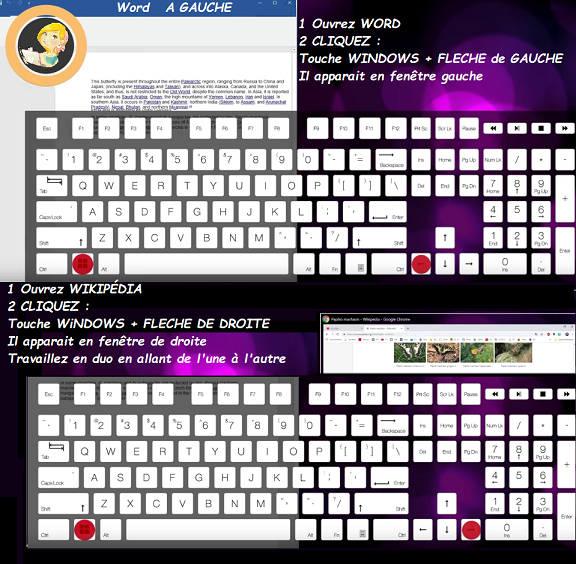
 MADDY a préparé pour toi une liste de toutes les fonctions de ce bouton ;
MADDY a préparé pour toi une liste de toutes les fonctions de ce bouton ;  elle
elle
sera très utile à tous les utilisateurs de Windows.
 La touche logo ou touche Windows qui se trouve à gauche sur les claviers ne sert pas seulement à ouvrir le menu démarrer.
La touche logo ou touche Windows qui se trouve à gauche sur les claviers ne sert pas seulement à ouvrir le menu démarrer.
Combinée à d’autres touches, elle facilite le travail sur l’ordinateur et permet de gagner beaucoup de temps.
- ⊞ Win — ouvrir/fermer le menu « démarrer » ; sur Windows 8.1, ouvrir la fenêtre précédente
- ⊞ Win + A — ouvrir le centre des notifications (sur Windows 10).
- ⊞ Win + B — sélectionner le premier icône du centre des notifications (tu peux ensuite changer d’icône avec les flèches).
- ⊞ Win + Ctrl + B — ouvrir le programme qui s’affiche dans le centre des notifications.
- ⊞ Win + C — montrer le panneau latéral « Charm Bar » (sur Windows 8 et 8.1); sur Windows 10, ouvrir Cortana.
- ⊞ Win + D — montrer le bureau ou montrer les fenêtres de navigation ouvertes.

⊞ Win + E — ouvrir l’Explorateur de Windows; sur Windows 10 ouvre « l’accès rapide ». - ⊞ Win + F — ouvrir un onglet de recherche.
- ⊞ Win + Ctrl + F — ouvrir « Rechercher des ordinateurs ».
- ⊞ Win + G — montrer les gadgets (seulement sur Windows 7 et Vista); ouvrir la barre des jeux sur Windows 10.
- ⊞ Win + K — ouvrir le menu « Périphériques » (sur Windows 8 et 8.1).
- ⊞ Win + L — fermer le bureau ou changer d’utilisateur.

⊞ Win + M — réduire toutes les fenêtres. - ⊞ Win + ⇧ Shift + M — restaurer les fenêtres réduites avec la combinaison de touches précédente.
- ⊞ Win + O — bloquer la rotation de l’écran (le gyroscope sur la tablette)
- ⊞ Win + P — ouvrir l’accès pour faire une présentation sur un projecteur ou étendre l’écran à un autre moniteur (seulement à partir de Windows 7).
- ⊞ Win + Q — afficher tous les programmes installés et faire une recherche.
- ⊞ Win + R — ouvrir la fenêtre « exécuter ».
- ⊞ Win + T — afficher les onglets de la barre des tâches (seulement à partir de Windows 7).
- ⊞ Win + U — ouvre le Gestionnaire d’utilitaires pour les options d’ergonomie (Windows 2000, XP, 7 et 8).
- ⊞ Win + W — ouvre Ink Workspace (notes, captures d’écran).
- ⊞ Win + X — affiche un menu de raccourcis
- ⊞ Win + Y — ouvre Yahoo! Messenger (si il est installé).

NOTEZ LES |
Touche Windows + Espace : modifier la langue et le clavier – j’entends j ‘entends .. – j’entends j ‘entends ..C’est super pour ma vue …. Mais elle est où la touche + ? Touche Windows + + : zoomer Touche Windows + – : dézoomer |
![]()
L’astuce championne et peu connue
Vous qui saisissez comme moi en cherchant vos touches et sans
regarder le clavier vous terminez votre paragraphe et levez le nez pour vous apercevoir que tout est tapé en majuscule…
Pas de panique MADDY fouine et trouve LA SOLUTION …!
![]()
 Raccourcis vers les fonctionnalités principales :
Raccourcis vers les fonctionnalités principales :
Touche Windows + I : ouvrir le centre de paramètres
Touche Windows + L : verrouiller la machine ou changer d’utilisateur
Touche Windows + O : verrouiller l’orientation de l’appareil
Touche Windows + Q : activer Cortana, ouvrir Cortana en mode écoute (requête vocale)
Touche Windows + S : ouvrir Cortana en mode saisie (recherche classique au clavier)
![]() Raccourcis techniques
Raccourcis techniques
Touche Windows + Impr écran : enregistre une capture de l’écran dans le dossier Captures d’écran du répertoire Images
Touche Windows + Tab : Afficher les tâches en cours (Task View)
Touche Ctrl + Maj + Échap : ouvrir le gestionnaire des tâches de Windows 10
(pour stopper un programme planté)
![]() Raccourcis classiques:
Raccourcis classiques:
Touche CTRL + C : copier un élément (mot ou ensemble de mots, image, etc.)
Touche CTRL + X : couper un élément
Touche CTRL + V : coller un élément présent dans le presse-papier
Touche CTRL + Z : annuler la dernière modification / action
Touche Alt + Entrée : afficher les propriétés du fichier sélectionné
![]()

– MADDY pense à leur dire que LA CHOUETTE a réalisé un mémento de navigation dans les sites web rubrique : ________ Aide au pote « pommé » ______ ![]()
SOURCES : ![]() https://sympa-sympa.com/inspiration-conseils
https://sympa-sympa.com/inspiration-conseils
https://www.the-infos-du-geek.fr/![]()
 Maddy la Maline
Maddy la Maline




